Windows 10 Paketmanager OneGet verwenden
Kürzlich habe ich bereits ausgeführt, dass Widows 10 mit einem Paketmanager kommen wird. In diesem Artikel möchte ich euch zeigen, wie ihr die Paketverwaltung in der Windows 10 Technical Preview benutzen könnt. Naja mehr oder weniger.
Nachdem Chocolately bereits in einer ersten Version von OneGet als Repository vorhanden war, wurde es zwischenzeitlich wieder entfernt. Aktuell lässt sich die Chocolately-Softwarequelle zwar nachrüsten, eine Installation von Software via Chocolatey-Paketen ist aber nicht möglich. Dies soll sich aber demnächst ändern.
Sie sehen gerade einen Platzhalterinhalt von X. Um auf den eigentlichen Inhalt zuzugreifen, klicken Sie auf die Schaltfläche unten. Bitte beachten Sie, dass dabei Daten an Drittanbieter weitergegeben werden.
Ebenso muss noch an der Rechteverwaltung und der Einbindung in die Registry gearbeitet werden. Chocolatey selbst hat kürzlich eine Kickstarter-Kampagne gestartet, um Geld für eine grafische Oberfläche zu sammeln.
OneGet verwenden
Zunächst lassen wir uns eine Übersicht der vorhandenen Befehle des OneGet-Frameworks ausgeben. Dies funktioniert mit:
Get-Command -Module OneGet
Anschließend muss das Chocolatey-Repository als Paketquelle hinzugefügt werden. Standardmäßig ist in der aktuellen Windows-10-Build nämlich lediglich PSGallery und MSPSGallery verfügbar. Die installierten Repositorys lassen sich mit dem Cmdlet “Get-PackageSource” anzeigen.
Register-PackageSource -Name chocolatey -Provider PSModule -Trusted -Location http://chocolatey.org/api/v2/ -VerboseMit dem Cmdlet “Find-Package” kann nach vorhandener Software gesucht werden.
Find-Package // Alle Software-Pakete anzeigen
Find-Package -Name 7zip // Nach bestimmter Software suchen
Find-Package -Name 7zip | Select * // Mehr Infos anzeigen
Find-Package | Out-Gridview // rudimentäre grafische OberflächeJetzt sind wir soweit, dass Software installiert werden könnte, sobald das weiter oben genannte Problem behoben wird. Der Download und die Installation von Software läuft dann vollautomatisch ab, ohne einen einzigen Mausklick tätigen zu müssen.
Find-Package -Name 7zip | Install-Package Install-Package -Name 7zip
Sie sehen gerade einen Platzhalterinhalt von X. Um auf den eigentlichen Inhalt zuzugreifen, klicken Sie auf die Schaltfläche unten. Bitte beachten Sie, dass dabei Daten an Drittanbieter weitergegeben werden.
Mehr Informationen
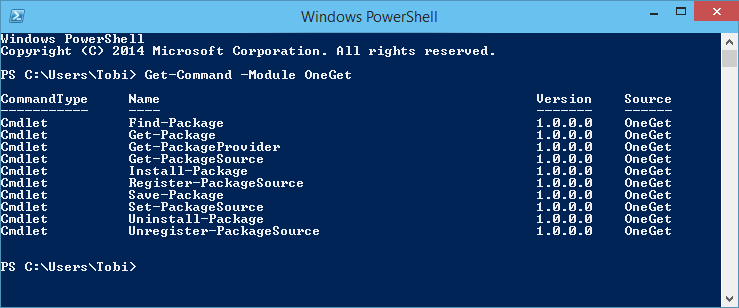
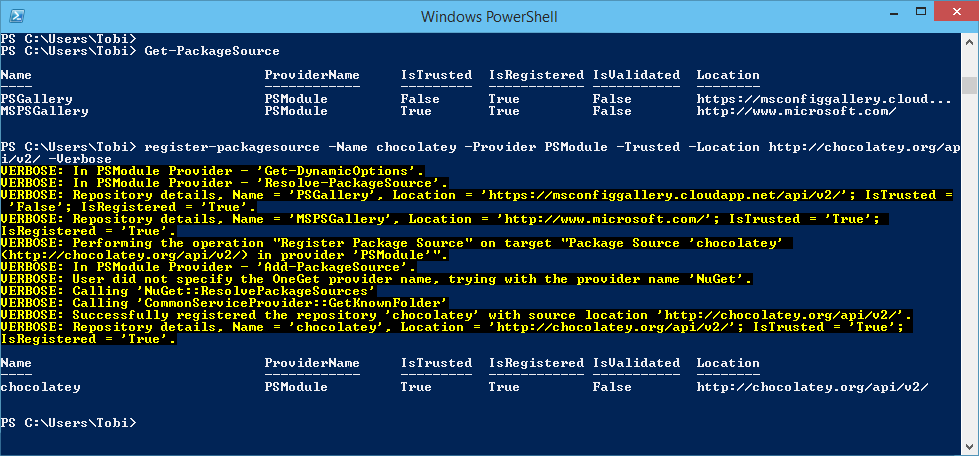

Inwiefern soll das jetzt praktischer sein als einfach Chocolatey zu nutzen?
Ist es aktuell nicht, habe ich aber auch nie behauptet. Bis zum Release ist noch etwas Zeit, wer weiß was sich Microsoft noch einfallen lässt.
Habe mich nochmal mit den aktuellen Infos beschäftigt und nun ist schon klarer, was Microsoft sich gedacht hat. Das PackageManagement (wohl der zukünftige Name) ist ein Abstraktionslayer mit einigen Basisfunktionen. Die eigentliche Arbeit wird weiterhin von den unterstützten Backends erledigt. Der große Vorteil ist also eine einheitliche Syntax, was vor allem im Scriptingbereich sinnvoll ist.
Geht leider nicht so wie beschrieben, ein
install-package -Name 7Zip
liefert ein ” Das Modul “7zip” kann nicht installiert oder aktualisiert werden, weil es kein wohlgeformtes Modul ist.”
installiert wird nichts.
Ich benutze Build 10240 aber daran wird es noch nicht liegen.
Victor
Bitte beachte meinen neuen Artikel dazu, welcher ganz oben verlinkt ist.
7Zip ist leider auch ein schlechtes Beispiel, da es aus zwei unterschiedlichen Paketen besteht, was teilweise zu Problemen führen kann. Versuche es doch mal mit einer anderen Software.